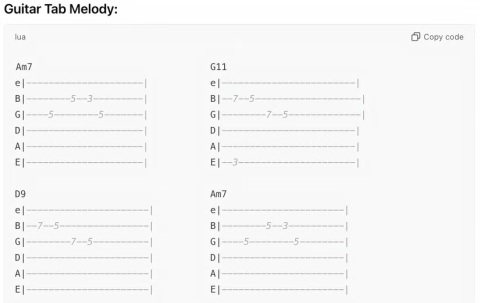ChatGPT'nin Excel deneyiminizi nasıl geliştirebileceğini merak ediyor musunuz ? O zaman lütfen Excel'de ChatGPT kullanımına ilişkin aşağıdaki ipuçlarına bakın .

Excel, büyük miktardaki verileri işlemek için son derece kullanışlı bir araçtır. Ancak doğru formülü bulup uygulamak bazen karmaşık ve sinir bozucu olabilir. Neyse ki ChatGPT bu engelleri aşmanıza yardımcı olabilir.
AI Chat GPT'nin yardımıyla formül oluşturma, gerçek zamanlı geri bildirim alma ve daha fazlası gibi Excel sorunlarınızda yardım alabilirsiniz. Microsoft Excel'de ChatGPT'yi kullanmanın bazı etkili yolları şunlardır.
Formüller oluşturmak ve çalıştırmak için ChatGPT'yi kullanın
Excel'de doğru formülü oluşturmak veya bulmak zaman alıcı olabilir. Ayrıca formülde hata olması durumunda sadece yanlış sonuç elde edersiniz ve bunu düzeltmek de uzun zaman alır.
Bu zahmetten kurtulmak için ChatGPT'den, sizin istediğiniz verilere göre formülü oluşturmasını isteyebilirsiniz. Ayrıca ChatGPT, görevlere dayalı tarifler önermenize veya mevcut tariflere dayalı talimatlar bulmanıza da yardımcı olur.
Öncelikle bu formül için temel gereklilikleri listelemeniz yeterli olacaktır; buna bir elektronik tablo şablonu ve tamamlamak istediğiniz görevin açıklaması da dahil olabilir. Daha sonra ChatGPT'nin formülü oluşturmasını ve bunu elektronik tabloya eklemesini sağlayın.
Aşağıdaki örneği ele alalım:
Bu, farklı şehirlerdeki birden fazla ürünün satışlarına ilişkin verileri içeren bir elektronik tablodur. Her ürünün toplam gelirini hesaplamamız gerekiyor. ChatGPT'ye gerekli tüm bilgileri girin, ardından A ürününün gelirini hesaplayın.

ChatGPT'nin cevabı şöyle:

Excel tablosunda adım adım yapılan işlemler sonucunda formül doğru sonuçları verdi.

ChatGPT'den sizin için bir formül üretmesini istediğinizde şunları aklınızda bulundurun:
- Ne kadar çok bilgi verirseniz, sonuçlar o kadar doğru olacaktır. Talimatların açık ve net olduğundan emin olun. Eğer elektronik tablo çok uzun değilse, içeriği kopyalayıp bu chatbot'a vererek daha doğru geri bildirimler alabilirsiniz.
- ChatGPT tarafından oluşturulan formatı ve formülleri iki kez kontrol edin. Herhangi bir hata varsa Excel bir hata sonucu döndürecektir.
- Doğruluğunu garantilemek için sonuçları her zaman iki kez kontrol edin. ChatGPT sizin için formüller üretebilse de bazı sınırlamaları vardır. Bu nedenle formülün doğru sonuçlar verdiğinden emin olmak için küçük bir veri örneği üzerinde test etmek en iyisidir.
Makrolar oluşturmak için ChatGPT'yi kullanın
Makro, Excel'e belirli görevlerin belirli bir sırayla nasıl gerçekleştirileceğini söyleyen bir dizi talimattır. Bu, makroların belirli bir eylem kümesini kaydetmenize ve daha sonra her seferinde kodu elle yazmanıza gerek kalmadan tek bir tıklamayla çalıştırmanıza olanak sağladığı anlamına gelir.
Ancak Excel'de makro oluşturmak, özellikle programlama veya VBA konusunda yeniyseniz, biraz zor olabilir. Neyse ki ChatGPT bu süreçte size rehberlik ederek ve faydalı tavsiyelerde bulunarak yardımcı olabilir.
Aşağıdaki örneği ele alalım. Aşağıdaki sütunlardan oluşan bir satış verileri tablomuz var:
- Çalışan Adı
- Alan
- Çeyrek
- Toplam satışlar
Örneğin, Kuzey bölgesindeki ilk çeyrekteki toplam satışları gösteren bir filtre oluşturmak istiyorsunuz. Bunu ChatGPT'ye açıklayın ve aşağıda gösterildiği gibi bir makro oluşturun.

Gerekli makroyu edindikten sonra aşağıdaki şekilde dağıtın ve çalıştırın:
1. Visual Basic Düzenleyicisi'ni açmak için klavyenizdeki Alt+F1 tuşlarına basın .
2. Aşağıdaki pencerede Ekle > Modül'e gidin .

3. Burada, daha önce ChatGPT'den kopyaladığınız kodu girin.
4. İletişim kutusunu kapatın ve Dosya > Farklı Kaydet'e tıklayın .
5. Farklı Kaydet açılır penceresini genişletin ve Excel Makro Etkinleştirmeli Çalışma Kitabı'nı seçin .
6. Makro dosyasını kaydetmek için Kaydet’e tıklayın.

7. Şimdi elektronik tabloya geri dönün ve Geliştirici sekmesine gidin .
8. Makrolar'a tıklayın > listeden FilterData'yı seçin.
9. Son olarak Çalıştır’a tıklayın .
Bu makro, verileri yalnızca hedef bölgedeki satışları gösterecek şekilde filtreleyecektir.
E-postaları otomatik olarak göndermek için ChatGPT'yi kullanın
Büyük bir ekibi yönetirken, e-posta gönderme gibi görevleri otomatikleştirmek size önemli miktarda zaman kazandırabilir. Excel, e-postaları otomatik olarak göndermek için farklı yöntemler sunar. Bu özellik, özellikle benzer geçmiş bilgilerine sahip bir grup insana e-posta gönderdiğinizde oldukça kullanışlıdır.
Bunu yapmanın en kolay yolu ChatGPT'nin bir VBA makrosu oluşturmasını sağlamaktır. Adımlar oldukça basit, sadece ChatGPT tarafından sağlanan talimatları takip etmeniz gerekiyor.

ChatGPT Excel birlikte çalışabilir mi? Cevap evettir. İşte Excel'de ChatGPT'yi kullanmanın bazı etkili yolları.
Makroyu oluşturduktan sonra bu modülü kaydedip yukarıda anlatılan adımları izleyerek çalıştıracaksınız. Basit değil mi? Yukarıda belirtilen Chat GPT'yi Excel'e entegre etmenin 3 yöntemine ek olarak, Charts ve Data Analysis Toolpak gibi araçların yardımıyla Excel'deki verileri analiz etmek ve görselleştirmek için chatbot'ları da kullanabilirsiniz. Bu araçların nasıl etkili bir şekilde kullanılacağını ChatGPT'den isteyebilirsiniz.
Ayrıca, yaşadığınız sorunla ilgili detaylı bilgi sağlayarak Excel hatalarını gidermek için ChatGPT'yi kullanabilirsiniz. ChatGPT henüz Excel'de pek bir şey yapamıyor olsa da, elektronik tablolar konusunda uzman olmanıza yardımcı olacak harika bir araçtır.
ChatGPT, Excel'den en iyi şekilde yararlanmanıza yardımcı olan kullanışlı bir araçtır. Bunu yeni formüller oluşturmak, elektronik tablo hatalarını gidermek için yardım almak ve hatta yeni beceriler öğrenmek için kullanabilirsiniz. ChatGPT'yi Excel'e entegre etmeyi deneyin ve deneyimleyin!
Yukarıda Excel'de ChatGPT'yi kullanmanın ve verilerinizi daha hızlı işlemenize yardımcı olmanın 3 etkili yolu bulunmaktadır . Umarım bu yazı sizin için faydalı olur.